Planos pagos: criar um plano de pagamento único
7 min
Neste artigo
- Etapa 1 | Crie o plano pago
- Etapa 2 | Conecte os benefícios ao seu plano
- Etapa 3 | Defina o preço e a duração do seu plano
- Etapa 4 | Ajuste as configurações do seu plano
- (Opcional) Etapa 5 | Ative o checkout de convidado
O app Planos Pagos Wix oferece vários tipos diferentes de planos e pacotes, que incluem: planos de pagamento único, planos gratuitos e planos de pagamento recorrente.
Os planos de pagamento único são uma ótima maneira de dar aos seus clientes regulares acesso a serviços e conteúdos premium exclusivos, ou a páginas ocultas do site.
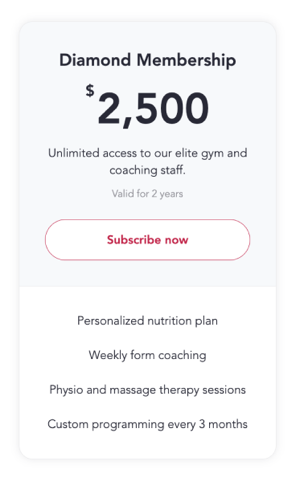
Antes de começar:
- Certifique-se de adicionar o app Planos Pagos ao seu site.
- Para vender planos em seu site, você deve conectar um provedor de pagamento. O Wix oferece uma variedade de provedores para você escolher.
- Você pode ter até 75 planos pagos ativos ao mesmo tempo.
- No momento, depois que você cria um plano pago, não é possível excluí-lo. Você pode votar nesse recurso aqui. No entanto, você pode ocultar ou arquivar seus planos conforme necessário para criar novos planos.
Etapa 1 | Crie o plano pago
Os planos únicos são uma ótima maneira de recompensar seus clientes regulares à medida que eles usam mais seus serviços. Conecte serviços ou conteúdo premium aos seus planos para recompensar clientes recorrentes.
Leia um exemplo de como uma empresa usou os planos pagos
Para criar um plano pago:
- Vá para Planos pagos no painel de controle do seu site.
- Clique em + Criar plano.
- Insira o nome do plano.
- (Opcional) Insira uma breve descrição do plano.
- Insira os benefícios em Liste o que está incluído nesse plano.
Observação: o que você insere aqui exibe os benefícios. Ele não conecta serviços ou conteúdo Wix ao plano.
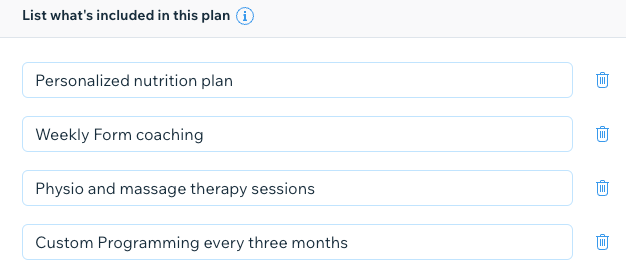
Etapa 2 | Conecte os benefícios ao seu plano
Depois de criar seu plano e listar os benefícios incluídos, você pode conectar serviços e conteúdo ao plano.
Os benefícios disponíveis para conectar ao seu plano variam de acordo com o que você tem no seu site. Por exemplo, se você tem serviços no Wix Bookings, verá a opção para se conectar a eles. Se você não tiver conteúdo ou serviços relevantes, não verá a seção Outros benefícios.
Para conectar benefícios ao seu plano:
- Role para baixo até Outros benefícios.
- Marque a caixa de seleção ao lado dos serviços ou tipos de conteúdo que você deseja incluir.
- Adicione os detalhes relevantes (por exemplo: os serviços específicos incluídos)
Observação:
Você pode conectar páginas do site somente após terminar de criar seu plano pago.
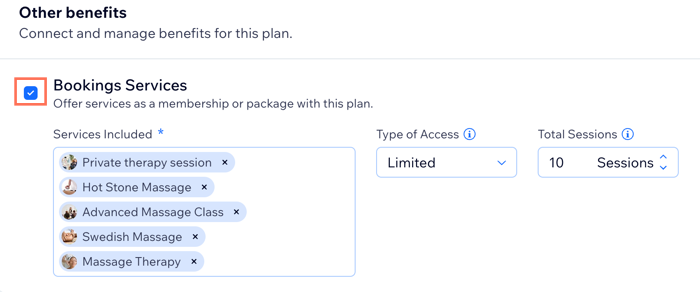
Etapa 3 | Defina o preço e a duração do seu plano
Defina como você deseja cobrar pelo seu plano pago e quanto tempo ele deve durar. Considere oferecer uma redução de preço para incentivar os clientes a se comprometerem com seu plano de pagamento único.
Para definir o preço e a duração do seu plano:
- Selecione Pagamento único na seção Estratégia de preços.
- Informe o Preço do plano.
- Selecione a duração relevante no dropdown Duração do plano. Você pode selecionar Personalizado para inserir sua própria duração.
- (Opcional) Cobre uma taxa adicional:
- Clique para ativar a alavanca Cobre uma taxa adicional.
- Insira o valor em Taxa adicional única.
- Insira o nome da taxa em Nome da taxa adicional.
Observação: estamos no processo de lançar esse recurso e ele ainda não está disponível para todos.
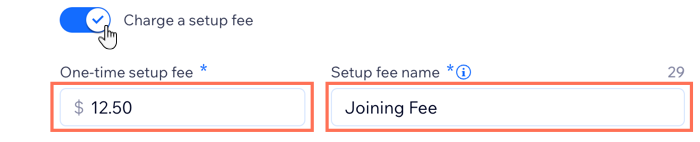
Observação:
Não é possível alterar a estratégia de preços quando há assinaturas ativas.
Etapa 4 | Ajuste as configurações do seu plano
Após inserir as informações, preços e benefícios do seu plano, ajuste as configurações. Torne seu plano mais flexível, permitindo que os clientes escolham sua data de início ou cancele o plano, se necessário. Crie uma política para explicar como ele funciona e como seus clientes podem tirar o máximo proveito dele.
Você também pode adicionar campos de formulário personalizados para coletar mais informações durante o checkout e uma página de agradecimento para personalizar a experiência.
Para ajustar as configurações do seu plano:
- Role para baixo até Configurações.
- Escolha como deseja ajustar as configurações do seu plano:
Limite a uma única compra
Permita o cancelamento do plano
Permita que os clientes escolham a data de início
Adicione uma política do plano
Adicione campos de formulário personalizados para os clientes preencherem
Mensagem de agradecimento
3. Clique em Salvar na parte superior para concluir a criação do seu plano.
(Opcional) Etapa 5 | Ative o checkout de convidado
Você pode permitir que os visitantes do seu site comprem seus planos pagos sem que eles se inscrevam ou façam login, usando o checkout de convidado. Isso é útil se os seus planos incluírem benefícios offline ou se os clientes não quiserem se registrar como membro do site. Também é uma ótima maneira de atrair novos clientes que não têm certeza se querem comprometer-se imediatamente.
Importante:
O checkout de convidado não está disponível para planos que incluem conteúdo e serviços online. Os visitantes precisam se inscrever como membros do seu site para obter acesso aos benefícios do plano.
Para ativar o checkout de convidado:
- Vá para Configurações no painel de controle do seu site.
- Clique em Configurações de planos pagos.
- Clique na aba Checkout na parte superior.
- Ative a opção Checkout de convidado na parte inferior para permitir que as pessoas comprem um plano sem se inscrever ou fazer login no seu site.
- Clique em Salvar.

Qual é o próximo passo?
Promova seu novo plano com um cupom. Clique no ícone Mais ações  ao lado do seu novo plano no painel Planos pagos. Saiba mais sobre como criar cupons de preço e cupons de porcentagem.
ao lado do seu novo plano no painel Planos pagos. Saiba mais sobre como criar cupons de preço e cupons de porcentagem.
 ao lado do seu novo plano no painel Planos pagos. Saiba mais sobre como criar cupons de preço e cupons de porcentagem.
ao lado do seu novo plano no painel Planos pagos. Saiba mais sobre como criar cupons de preço e cupons de porcentagem.

